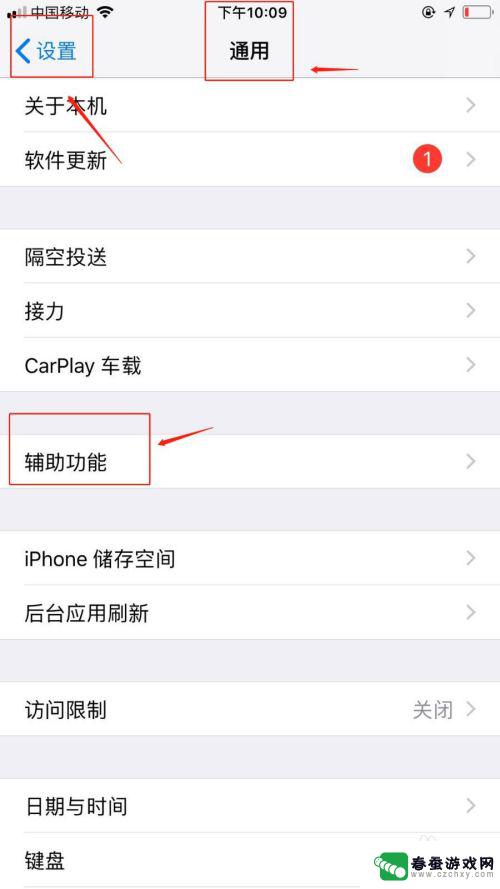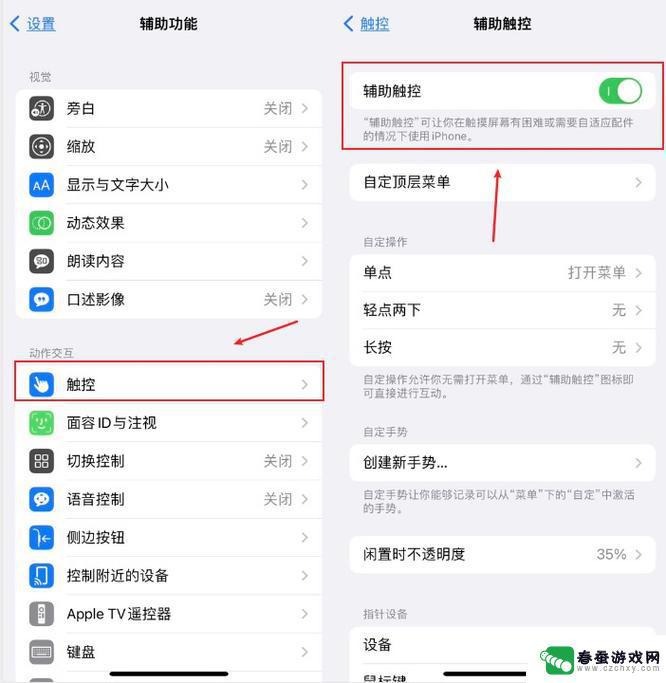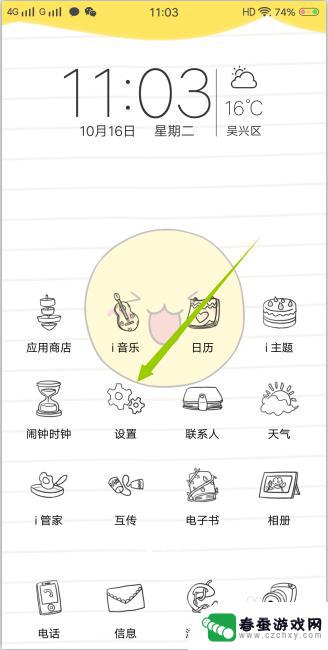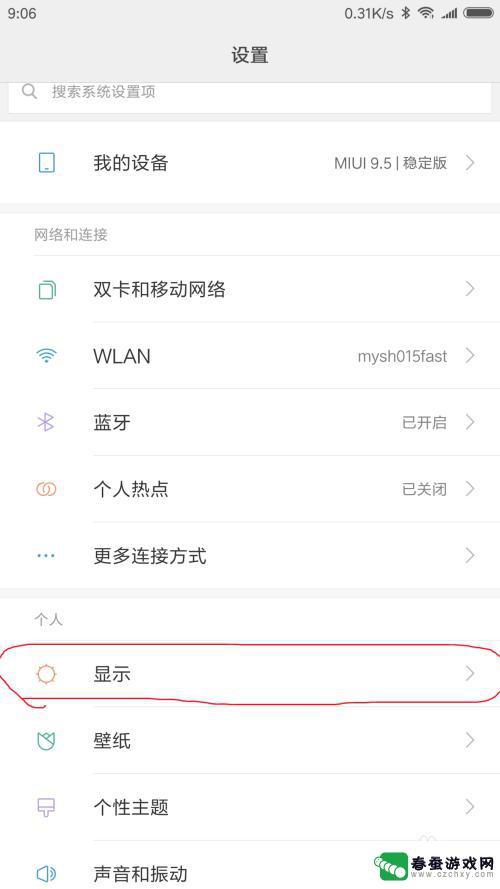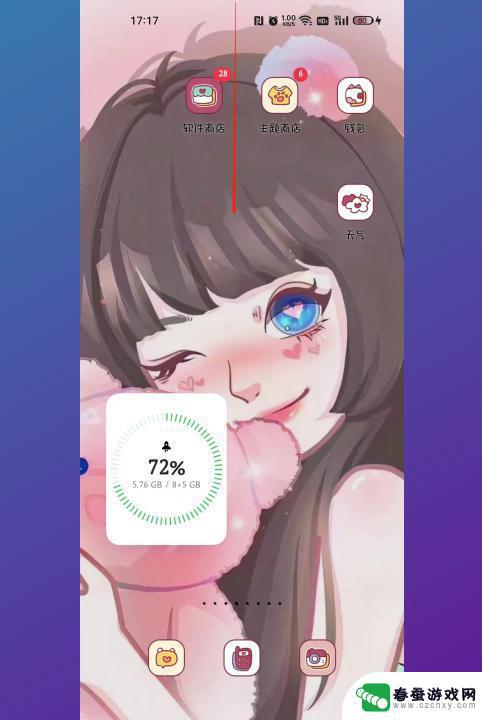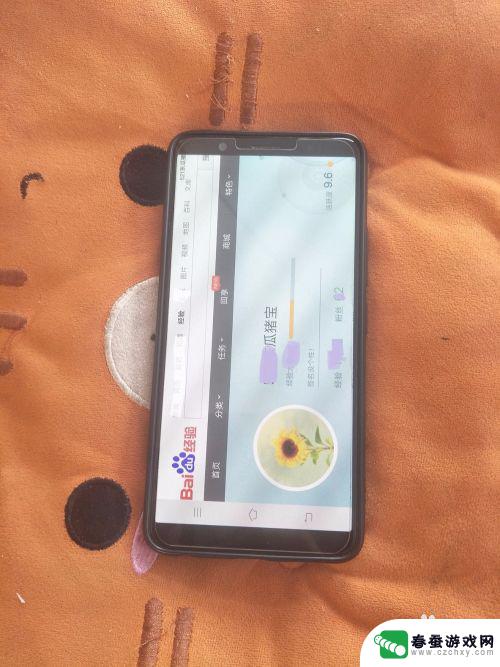苹果手机如何找准屏幕旋转 苹果手机旋转屏幕设置步骤
时间:2024-06-15来源:春蚕游戏网
苹果手机是很多人使用的手机品牌之一,而屏幕旋转是我们在使用手机时经常会遇到的一个功能,苹果手机提供了很方便的设置步骤,让我们可以轻松找准屏幕旋转的方向。通过简单的操作,我们就能实现屏幕的旋转,让手机的使用体验更加便捷和舒适。让我们一起来了解一下苹果手机如何找准屏幕旋转的设置步骤吧!
苹果手机旋转屏幕设置步骤
具体方法:
1.其实这个功能所有手机都有,既然要设置。我们首先要做的是解锁手机,解锁后进入手机桌面。如图所示。

2.进入手机桌面后,大部门苹果手机都打开可快捷键小圆点,我们点击手机桌面上的小圆点。如图所示。
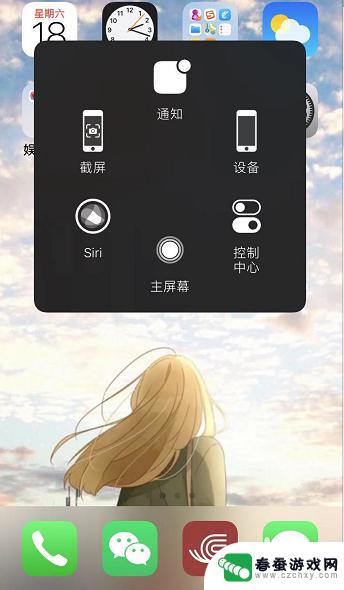
3.调出快捷小圆点后,我们点击快捷功能中的【控制中心】,通过这里进行设置。如图所示。
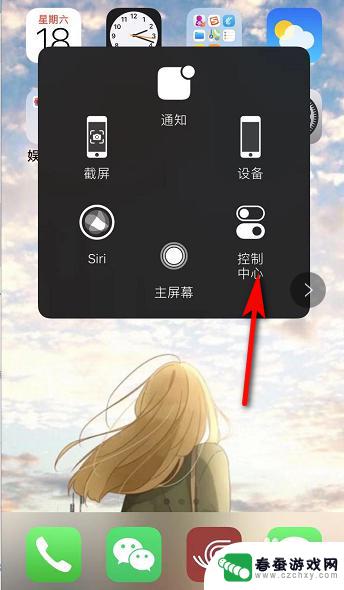
4.接着进入控制中心,我们可以看到在无限WiFi图标下方有个锁的图标。点击该图标,有红色的圈,表示屏幕方向锁定。如图所示。
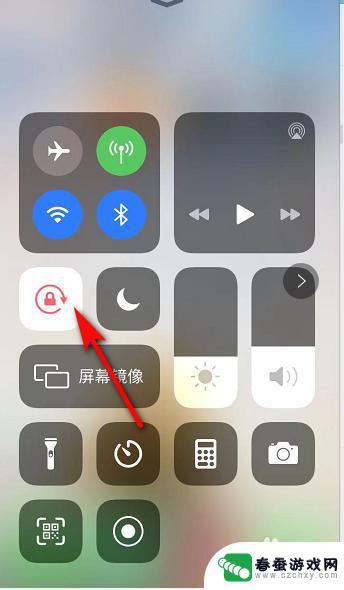
5.我们点击锁的图标后,红色的圈变成白色,表示屏幕可以进行旋转。如图所示。
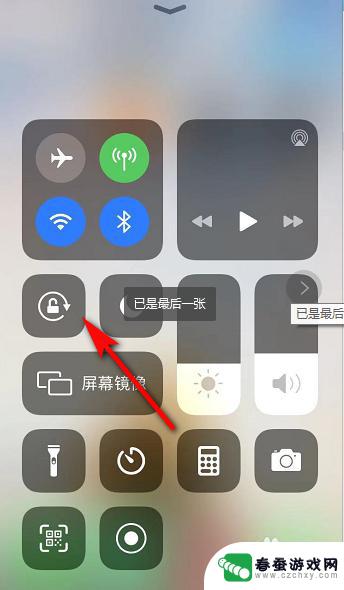
6.屏幕旋转打开后,我们如果要看横屏的视频。只需要将手机横放,手机屏幕也就跟着变动了。如图所示。
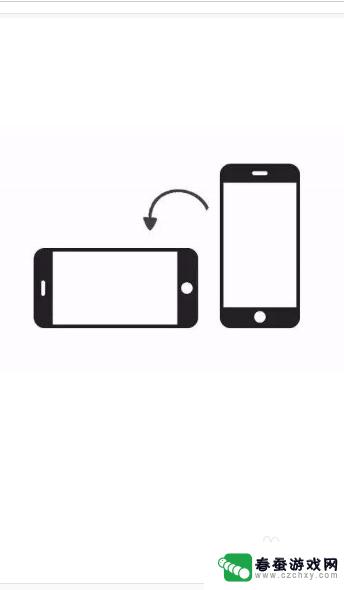
以上是关于苹果手机如何找准屏幕旋转的全部内容,如果你遇到相同情况,可以按照这些方法来解决。